グラフの位置とサイズを調整する
グラフが作成されたら、サイズと位置を調整しましょう。1.グラフをクリックして選択します。
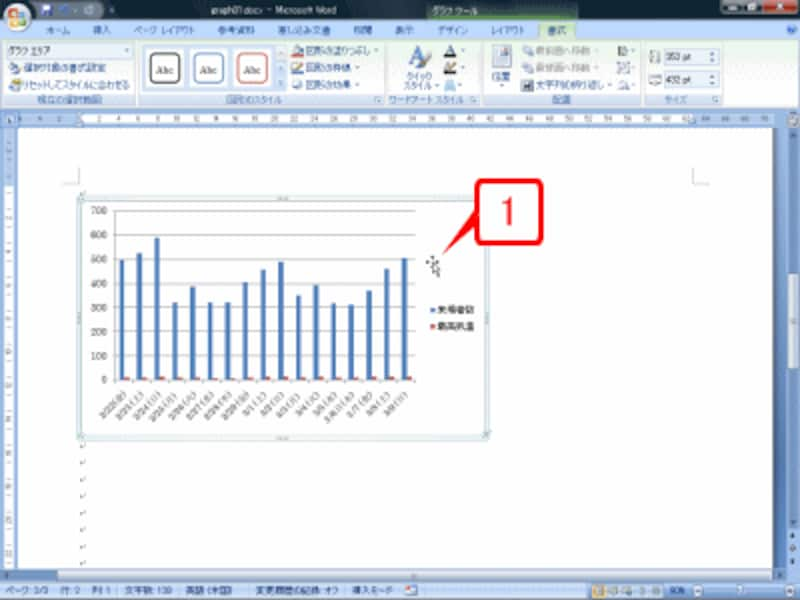 |
| グラフをクリックして選択します |
2.[書式]タブをクリックします。
3.[文字列の折り返し]ボタンをクリックしてメニューを開きます。
4.[前面]をクリックします。
![[書式]タブの[文字列の折り返し]ボタンをクリックしてメニューを開いたら、[前面]を選択します](https://imgcp.aacdn.jp/img-a/800/auto/aa/gm/article/2/9/8/0/0/1/2-002.gif) |
| [書式]タブの[文字列の折り返し]ボタンをクリックしてメニューを開いたら、[前面]を選択します |
5.ドラッグで自由な位置に動かせるようになるので、表の右側までグラフをドラッグします。ページをまたぐ操作が難しい場合は、一度にドラッグしようとせず、少しずつドラッグして移動すれば大丈夫です。
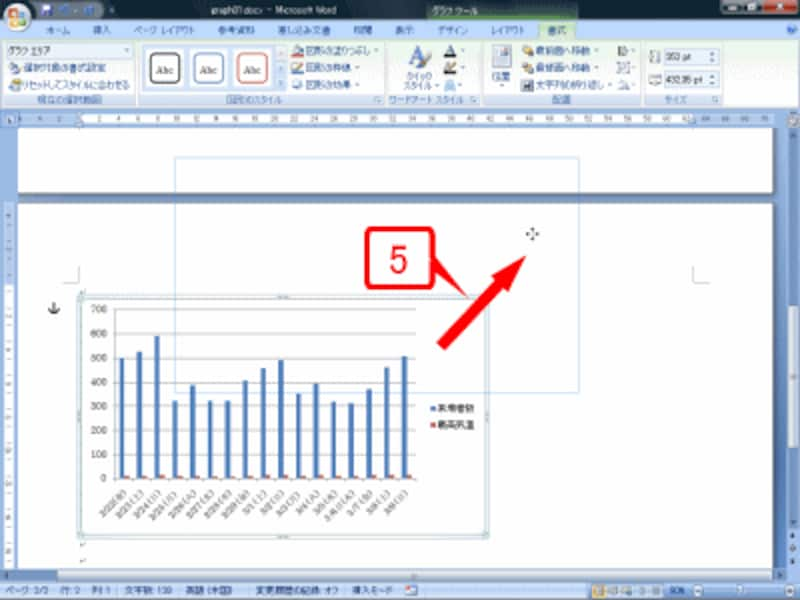 |
| グラフをドラッグ自由な位置に動かせるようになるので、表の右側までドラッグします。ページをまたぐ操作が難しい場合は、一度にドラッグしようとせず、少しずつドラッグして移動すれば大丈夫です |
6.この位置までドラッグしたら、ボタンを離します。
 |
| この位置までドラッグしたら、ボタンを離します |
7.グラフが移動しました。
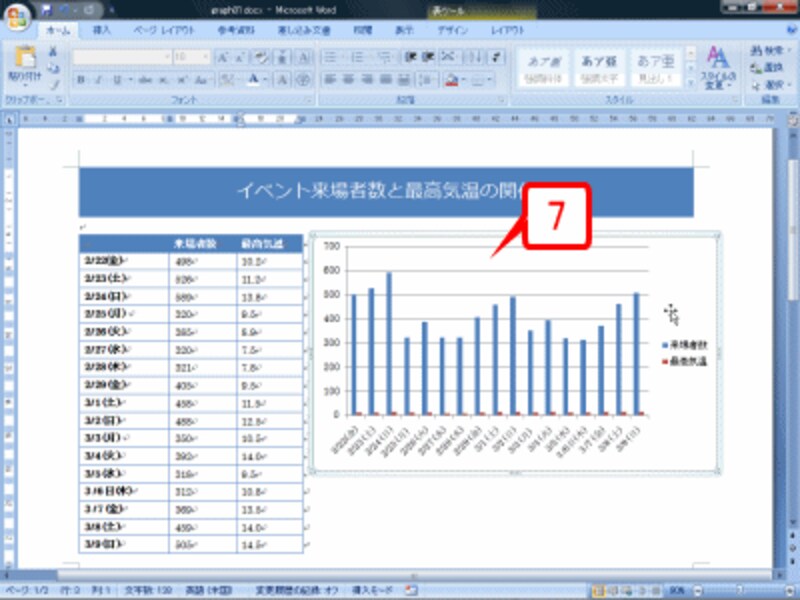 |
| グラフが移動しました |
8.グラフの右下をドラッグしてサイズを調整します。ドラッグ中は仮の線が表示されるので、それを参考にしてください。
 |
| グラフの右下をドラッグしてサイズを調整します。ドラッグ中は仮の線が表示されるので、それを参考にしてください |
9.グラフのサイズが調整されました。
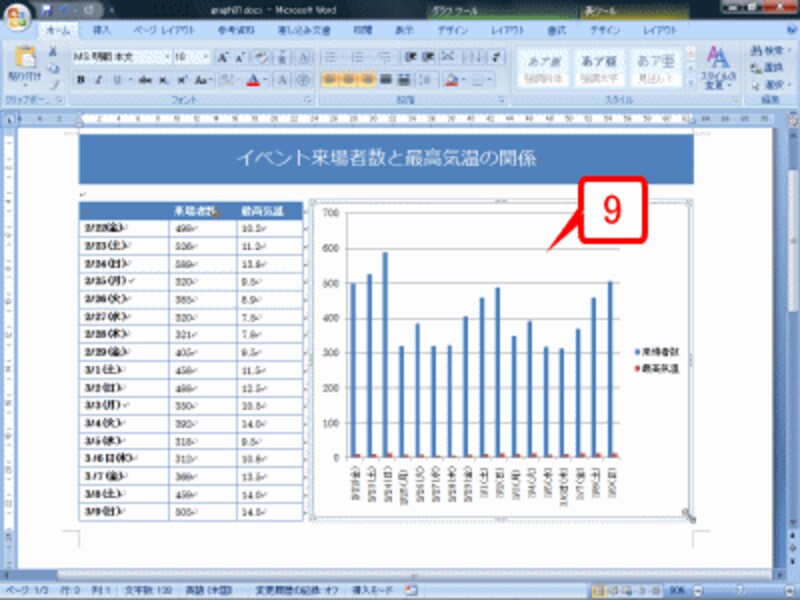 |
| グラフのサイズが調整されました |
>最高気温用の第2軸を追加する







